共享打印机找不到驱动程序怎么办 快速解决方法大全
当您试图在办公室或家庭网络中设置共享打印机时,可能会遇到找不到合适驱动程序的问题。这通常是由于打印机型号不匹配、操作系统版本不同或是驱动程序版本过旧等原因造成的。本文将为您详细介绍如何解决共享打印机找不到驱动的问题,包括基本的检查步骤、寻找驱动的方法以及一些高级解决方案。

一、确认打印机型号及版本
在开始解决问题之前,我们需要确保知道打印机的具体型号和版本信息。这是因为不同的打印机可能需要不同的驱动程序,而错误的驱动可能会导致电脑无法正确识别打印机。
打开打印机的前盖或控制面板,查找型号和版本信息。
如果打印机连接到互联网,可以通过打印机的控制面板进入“设置”>“关于”来查看这些信息。
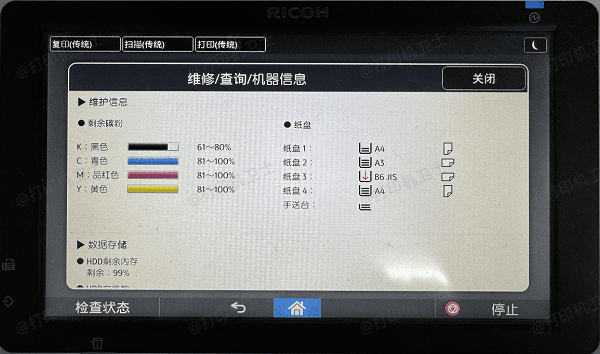
如果打印机没有连接互联网或者没有显示型号,可以参考打印机附带的用户手册。
二、获取正确的驱动程序
大多数情况下,打印机制造商都会为不同的操作系统提供相应的驱动程序。获取正确的驱动程序是解决问题的关键一步。
登录打印机制造商的网站,在网站的“支持”或“下载”区域输入打印机的型号来查找最新的驱动程序。
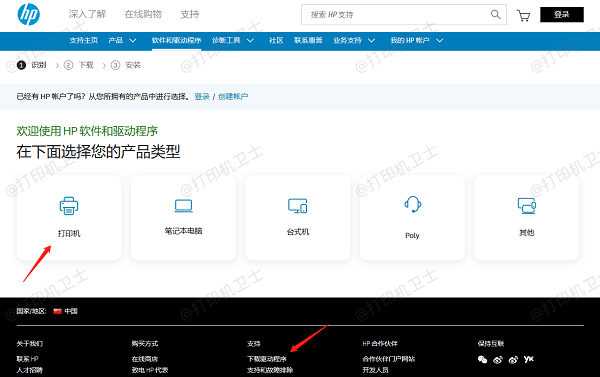
根据您的操作系统选择合适的驱动程序进行下载。
按照安装向导的提示完成驱动程序的安装过程。
三、手动安装通用驱动
如果您无法找到适用于您打印机的确切驱动程序,那么可以尝试安装一个通用驱动程序来实现打印功能。
在控制面板中找到“设备和打印机”,点击“添加打印机”按钮。
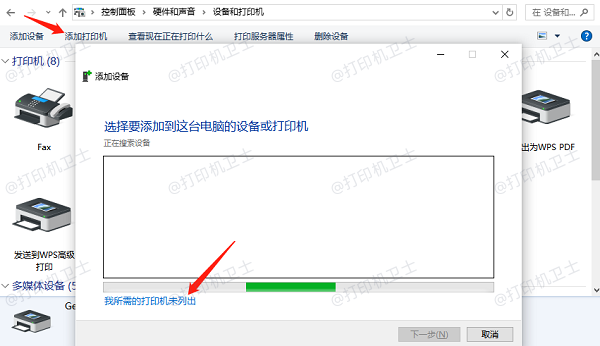
从列表中选择您的网络打印机或点击“我需要的打印机不在列表中”进行手动添加。
在驱动程序列表中选择一个与您的打印机类型相匹配的通用驱动程序,按照提示完成驱动程序的安装。
四、利用Windows更新自动更新驱动
Windows更新不仅能更新操作系统,还能帮助您查找并安装最新的驱动程序。
点击开始菜单,选择“设置”,在设置中找到“更新和安全”选项。
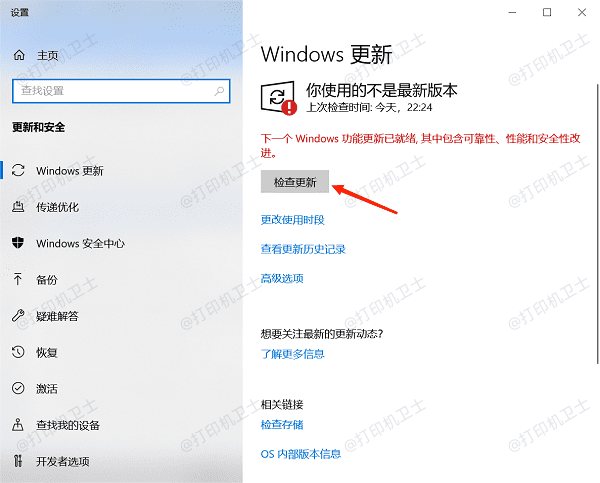
点击“Windows更新”下的“检查更新”按钮。
如果有可用的驱动程序更新,按照提示安装。
五、使用打印机卫士更新驱动
如果您觉得以上方法比较繁琐,可以使用打印机卫士来帮助您自动检测和更新驱动程序,这个方法操作简单,适合每一位用户。
将打印机连接到电脑后,打开打印机卫士进行检测,如果显示打印机驱动异常,点击一键修复。

 好评率97%
好评率97%
 下载次数:4807976
下载次数:4807976
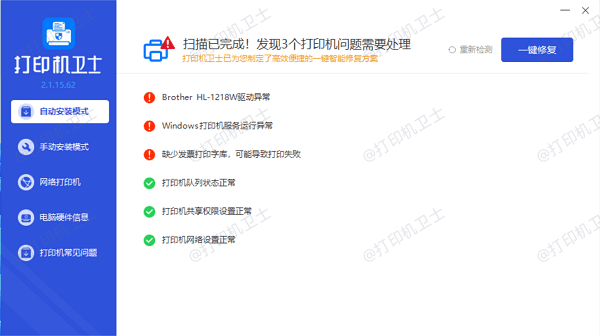
等待修复成功后,重启设备,以便新驱动正常生效。
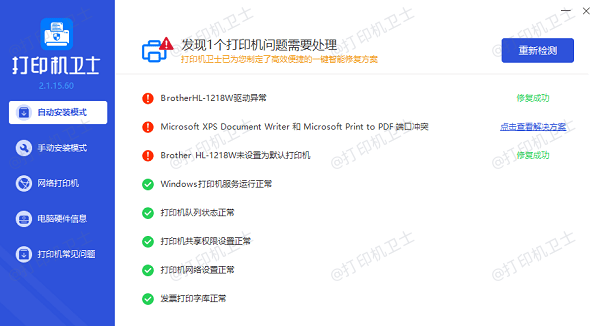
此外,您还可以进入网络打印机来连接共享打印机,同时帮您完成共享打印机驱动的下载与安装。
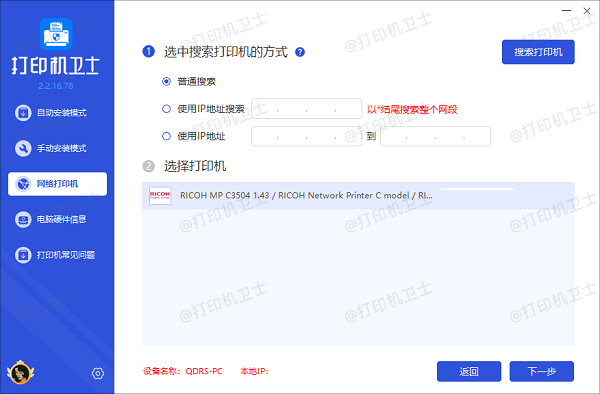
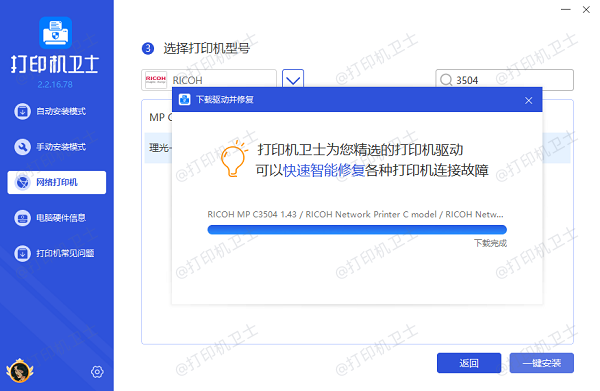
以上就是共享打印机找不到驱动程序的解决方案。希望对你有所帮助。如果有遇到打印机连接、共享、报错等问题,可以下载“打印机卫士”进行立即检测,只需要一步便可修复问题,提高大家工作和打印机使用效率。

 好评率97%
好评率97%
 下载次数:4807976
下载次数:4807976